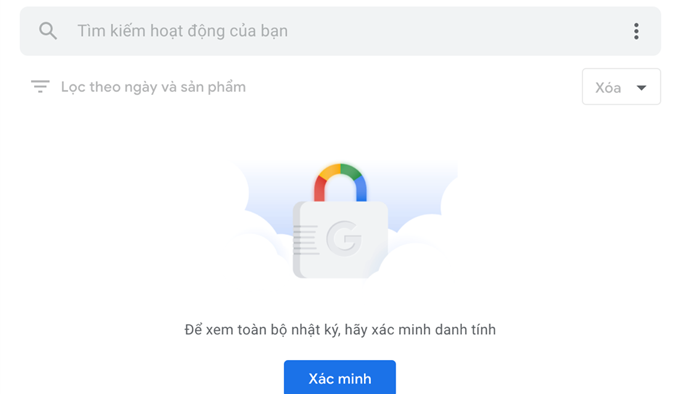Cách đặt mật khẩu bảo vệ những hoạt động nhạy cảm trên tài khoản Google
Chuyển đổi số - Ngày đăng : 07:00, 12/06/2021
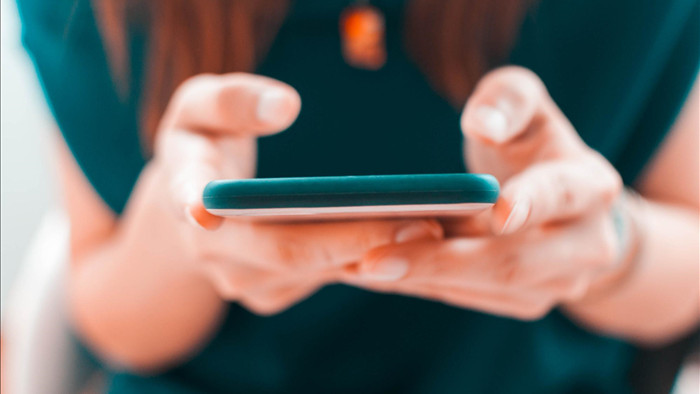
Khi bạn sử dụng một sản phẩm bất kỳ của Google như smartphone Android, loa thông minh, Chrome, tất cả dữ liệu hoạt động của bạn như nhật ký vị trí, hoạt động trên web và ứng dụng, nhật ký hoạt động trên YouTube, Google Maps... đều được ghi nhận lại và lưu trữ trên các máy chủ của Google.
Trước đây, bạn có thể quản lý những dữ liệu này bằng cách truy cập vào trang My activity (Hoạt động của tôi), không cần phải xác thực danh tính.
Tuy nhiên, nhận thấy đây là những dữ liệu riêng tư và nhạy cảm, mới đây, Google đã bổ sung thêm một tùy chọn bảo mật vào trang My activity để đảm bảo chỉ có bạn có thể xem nhật ký hoạt động của chính mình.
Sau khi bật tùy chọn kể trên, mỗi khi bạn truy cập vào trang My activity, Google sẽ yêu cầu bạn xác thực danh tính bằng cách nhập mật khẩu tài khoản Google, sử dụng Touch ID, Face ID, nhập mật mã mở khóa điện thoại... để chắc chắn người muốn truy cập dữ liệu hoạt động của bạn chính là bạn.
Để kích hoạt tùy chọn mới, bạn truy cập vào trang My activity tại đây, sau đó cuộn xuống dưới một tí và chọn liên kết Manage My activity verification (Quản lý phương thức xác minh Hoạt động của tôi).
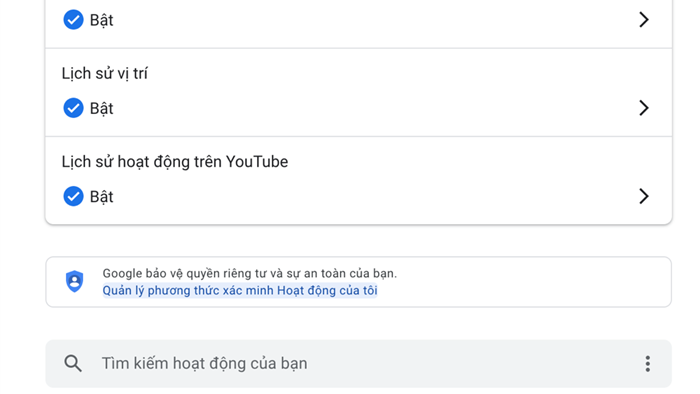
Ở hộp thoại hiện ra sau đó, bạn chọn tùy chọn Require extra verification (Yêu cầu xác minh bổ sung), sau đó bấm nút Save (Lưu), rồi xác thực theo hướng dẫn trên màn hình.
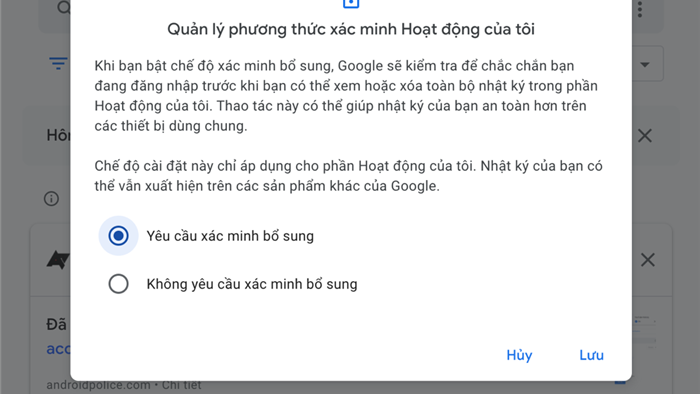
Kể từ bây giờ, bạn cần phải bấm nút Verify (Xác minh) và xác thực danh tính trước khi có thể xem hoặc xóa toàn bộ dữ liệu hoạt động của mình trên trang My activity.